أحدث هاتف ذكي من OnePlus ، OnePlus 6 ، غير مكلف ، وبصراحة ، مثير للإعجاب. مع وجود شاشة عملاقة وكاميرا جيدة للرتق ، هناك الكثير مما يعجبك في هذا الهاتف.
إليك بعض النصائح والحيل لمساعدتك في البحث عن الهاتف والعمل بالطريقة التي تريدها.

قم بتغيير مؤشر البطارية

لا يمكنك الاختيار فقط من مقياس بطارية دائري ، بل يمكنك إضافة أو إزالة رموز من شريط الحالة في OnePlus 6 (492 دولارًا في Amazon) مع مفتاح التبديل.
افتح الإعدادات > شريط الحالة > نمط البطارية لبضع خيارات. بدلاً من ذلك ، حدد مدير الرمز لإضافة أو إزالة أشياء مثل رموز Wi-Fi أو NFC من شريط الحالة. مع الشق قطع إلى مقدار المساحة لديك لعرض مثل هذه الأشياء ، هذه الميزة تأتي في متناول اليدين.
ننسى زر التنقل

يمتلك OnePlus ميزة الملاحة القائمة على الإيماءة لبعض الوقت الآن ، ولا يزال موجودًا على OnePlus 6. قم بتخفيض الصف السفلي لأزرار التنقل واستخدام الإيماءات فقط عن طريق تمكين الميزة في الإعدادات > الأزرار > شريط التنقل والإيماءات وحدد الخيار السفلي.
تأكد من مشاهدة البرامج التعليمية والتمرير خلالها للحصول على فهم أفضل للإيماءات التي تحتاج إلى معرفتها.
أو استخدم الأزرار ... مع ميزات مخفية
أيضًا ضمن الإعدادات > الأزرار ، توجد سلسلة من الخيارات لتعيين أغراض متعددة لأزرار التنقل القياسية. على سبيل المثال ، يمكنك تغيير الإجراء طويل الضغط على زر الصفحة الرئيسية وتخريب مساعد Google. أو يمكنك تعيين النقر المزدوج على زر "توقف" لفتح درج الإشعارات.
الإيماءات الخفية

حتى لا يتم الخلط بينك وبين حركة التنقل ، تحتوي قائمة إعدادات OnePlus على فئة مخصصة للإيماءات ( الإعدادات > الإيماءات ). في إعدادات Gesture ، يمكنك تمكين ميزات مثل النقر المزدوج لتنبيه الهاتف أو التقاط لقطة شاشة بضغطة زر بثلاثة أصابع عبر الشاشة.
هناك أيضًا قائمة بالإيماءات ، مثل رسم O أو S على الشاشة والإجراءات التي يمكنك تعيينها لهم.
تخصيص شريط التمرير

يشتمل شريط التنبيه المادي على OnePlus 6 على ثلاثة خيارات مختلفة: الصامت والاهتزاز والحلقة. سهل بما فيه الكفاية ، أليس كذلك؟ نوع من.
في الإعدادات > شريط تمرير التنبيهات ، يتم منحك خيارين إضافيين ، مثل السماح لأجهزة الإنذار بعمل صوت حتى عندما يقوم المنزلق بتنشيط وضع السكون.
تغيير أو التخلص من الرف

يعمل OnePlus "Shelf" على يسار الشاشة الرئيسية ، ويقدم الطقس ، والتطبيقات المستخدمة حديثًا ، وجهات الاتصال ، واثنين من الأشياء الأخرى.
لإزالة أي من العناصر الافتراضية ، اضغط مطولاً ثم اضغط على رمز X الأحمر عندما يظهر. يستخدم Shelf عنصر واجهة مستخدم للتطبيق ويحتفظ بكل شيء منظمًا من أجلك.
إذا كنت تفضل عدم استخدام الرف على الإطلاق ، فاضغط طويلاً على الشاشة الرئيسية ، انقر فوق إعدادات الصفحة الرئيسية ، ثم قم بإيقاف تشغيل "الرف".
لاحتضان الشق أم لا؟

أوه ، يا! هاتف آخر مع الشق. تريد التخلص منه؟ افتح الإعدادات > الشاشة > شاشة Notch . على عكس LG G7 ThinQ ، لا يمكنك إضافة لون أو أي شيء يتوهم إلى الدرجة الأولى على OnePlus 6. يمكنك إما السماح للتطبيقات باستخدام الشاشة بأكملها ، المحيطة بالشق ، أو إجبارهم على التوقف عن العمل.
استخدام حزم رمز

يتيح لك Launcher التطبيقات الافتراضي على OnePlus 6 استخدام حزم الرموز المخصصة من متجر Play ، بدلاً من إجبارك على تثبيت مشغل طرف ثالث مثل Nova.
لتغيير حزم الرموز ، اضغط مع الاستمرار على الشاشة الرئيسية واضغط على Home Settings > Icon Pack . يشتمل OnePlus على عدد قليل من الأجهزة الخاصة به يمكنك الاختيار من بينها ، إلى جانب رابط مباشر إلى متجر Play وحزم الرموز المتوافقة.
أين تجد إعدادات الكاميرا

إعدادات تطبيق الكاميرا صعبة بعض الشيء في البداية. في التطبيق ، مرر سريعًا فوق عنوان الوضع الحالي ، ثم انقر فوق رمز الإعدادات في الزاوية العلوية اليمنى.
في إعدادات الكاميرات ، يمكنك تغيير أشياء مثل صوت المغلاق وبيانات الموقع وحفظ الصورة العادية لصور pics في الوضع الرأسي.
ارفع للاستيقاظ

وبدون عرض دائم ، فإن التقاط OnePlus 6 والضغط على زر في كل مرة تريد فيها التحقق من وجود رسائل جديدة قد يكون مزعجًا.
هذا هو المكان الذي يأتي فيه المصعد للاستيقاظ. قم بتمكين المصعد للتنشيط في الإعدادات > الشاشة > الشاشة المحيطة . قم بتشغيل الميزة المسماة " ارفع لأعلى" ، ثم قم بتخصيص كيف تريد أن تبدو الساعة وإذا كنت تريد رسالة شخصية على الشاشة.
بعد ذلك ، كلما قمت برفع الهاتف حتى الشاشة سوف تنشط.


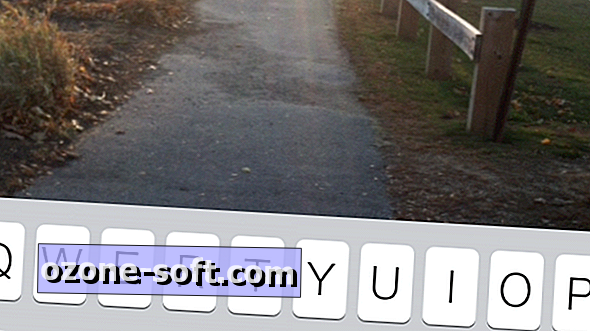
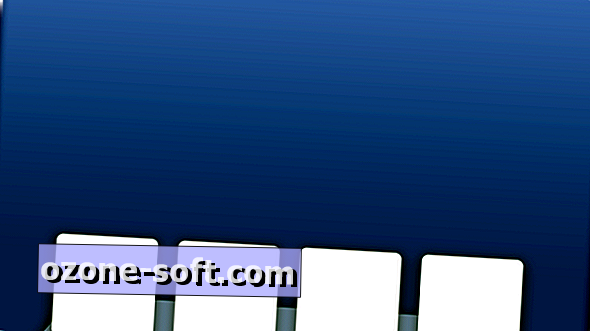


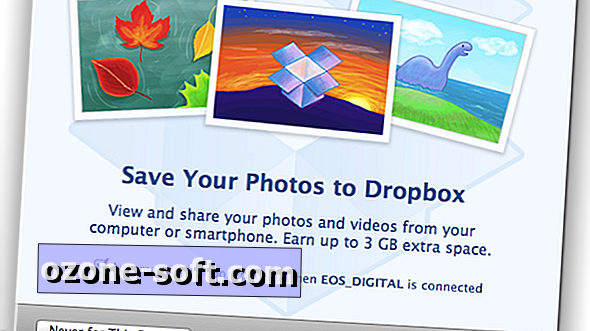


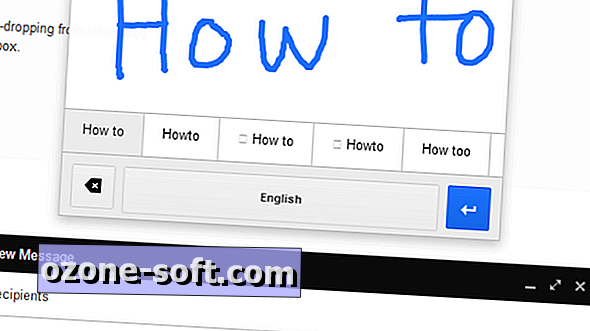

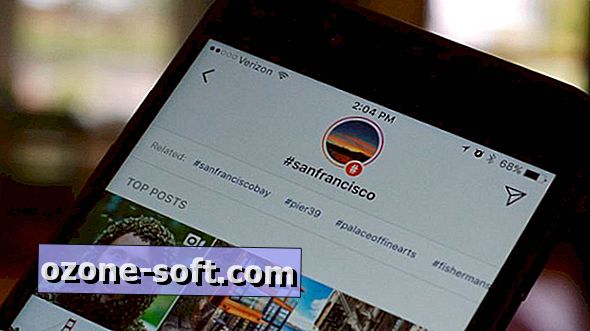

ترك تعليقك